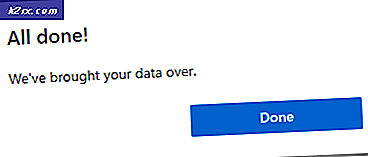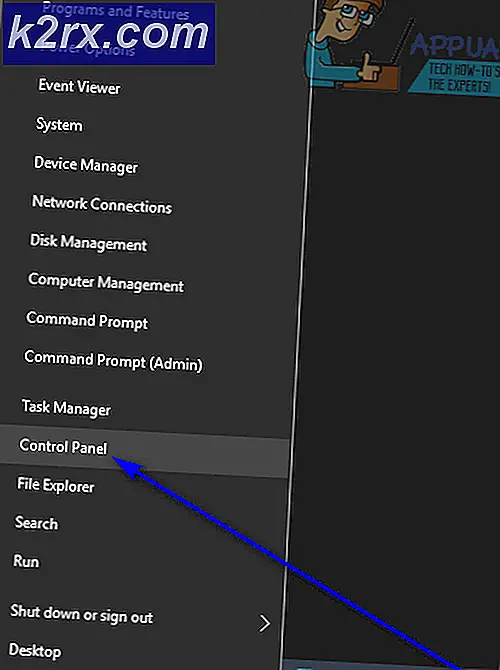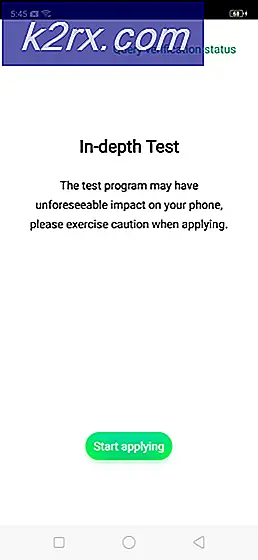Hur man installerar APK-appar på Firestick
Firestick är en medieenhet som låter dig strömma spel, filmer och musik när du är ansluten till internet. Det förvandlar din TV till en smart bara genom att ansluta den. I den här guiden lär du dig hur du installerar Apk-appar på Firestick genom sideloading.
De flesta användare som har använt Firestick-enheten länge vet att det saknas många appar i appbutiken. Det vill säga att du kanske saknar några funktioner som gör din upplevelse med eldpinne-enheten roligare. Sideladdning ger dig fördelen med att installera tredjepartsappar som Kodi-appen eller VPN.
Läs mer för att lära dig hur du installerar appar från tredje part på din Firestick-enhet.
Hur installerar jag APK-appar på Firestick-enheten?
Först och främst. Du kommer att aktivera utvecklaralternativen för att göra din firestick-enhet redo för sideloading.
1. Förbered din Firestick-enhet för APK-installation
- Navigera tillinställningar på din Firestick-enhet.
- Bläddra sedan till vänster tills du hittar Enhet alternativ. Klicka på den när du ser den.
- Fortsätt genom att väljaUtvecklaralternativ.
- Därefter ser du ADB-felsökning slå på växeln.
- Ett snabbmeddelande visas när du klickar på växeln för Appar från okända källor alternativ.
- Klicka slutligen på Sätta på att bekräfta.
Din firestick-enhet är redo för installation av APK-appar nu.
2. Installera ES File Explorer
- Starta din Firestick och se till att du är ansluten till internet.
- Navigera sedan till hemmenyn på Firestick.
- Du kommer att se en sökfältikon högst upp, välj den.
- Skriv in ES File Explorer i sökfältet och klicka på Enter.
- Du kommer att se appikonen bland sökresultaten för retur, klicka på den för att expandera.
- Klicka sedan på appikonen för att starta nedladdning och installation.
- När installationen är klar ändras get-alternativet för att öppnas.
- Välj alternativet Öppna för att starta applikationen.
Installera APK-appar med ES File Explorer
- Starta Es File Explorer.
- Titta till den vänstra rutan. Du får se Verktyg Alternativ klicka på den.
- När du klickar Verktyg några alternativ visas. Välja Nedladdningshanterare.
- Titta under skärmen. Du får se + Nytt alternativ. Välj det.
- Därefter en snabb inmatning Väg och namn fält. Skriv in webbadressen till appen du tänker ladda ner. Välj också ett namn.
- Fortsätt genom att klicka på Ladda ner nu knapp precis under inmatningsfälten.
- När appen är nedladdad är alternativet Installera visas.
- Klicka sedan på den för att starta installationen.
- Vänta tills installationen är klar och klicka på knappen öppna i det högra hörnet
3. Installera Apk-appar på Firestick med en Android-telefon
För detta steg måste du se till att du laddar ner och installerar appen Apps2Fire.